"USB 외장 하드나 메모리카드 사용 후 반드시 '하드웨어 안전제거' 후 뽑아야 하나요?" - 김은필 독자(서울시 관악구)

독자 여러분, 가만히 눈을 감고 생각해 봅시다. 컴퓨터에서 USB 메모리를 뺄 때 그동안 어떻게 해 왔는지요? 마우스 커서를 화면 오른쪽 아래로 가져간 뒤 '하드웨어 안전하게 제거하기' 노란색 말풍선을 누른 다음에야 USB 메모리를 빼지 않으셨는지요. USB 메모리를 컴퓨터에서 그냥 확 빼버리면, 컴퓨터나 USB 메모리가 고장날 가능성이 높다고 생각하는 이도 적잖습니다. 과연 그럴까요?
"최근에는 USB나 외장 하드도 엄청 빨라졌어요. 그냥 뽑아도 문제없습니다."
저장매체 제조업체 하드웨어 엔지니어에게 전화해 물어보니 속 시원한 답변을 들려줬습니다. 이 엔지니어는 "그냥 뽑아도 된다"고 대답했습니다. 그냥 뽑아도 PC나 USB 메모리, 외장형 하드디스크 드라이브(HDD) 모두 큰 문제는 없을 거랍니다. 또, 한국마이크로소프트(MS) 개발자플랫폼사업부 윈도우 OS 담당인 김영욱 부장님께도 전화를 걸어 여쭤봤습니다. 대답은 같았습니다. "그냥 뽑으세요. :)"
그럼 윈도우는 지금까지 불필요한 메시지를 띄웠다는 말인가요? 좀 더 깊이 파고들어 봤습니다. '하드웨어 안전하게 제거하기' 말풍선을 보여주는 까닭이 뭘까요?
이 문제를 이해하기 위해서는 우선 USB가 PC와 데이터를 주고받을 때 '완료' 메시지를 어떻게 보여 주는지 알아봐야 합니다. 여기엔 2가지 옵션이 있습니다. '성능 향상'과 '빠른 제거'입니다. 이 2가지 옵션은 윈도우 운영체제(OS)에서 '제어판→시스템→장치관리자→하드웨어'를 찾아 들어가면 '디스크 드라이브' 항목 속에 있습니다. 연결한 USB 이름을 선택해 마우스 오른쪽 단추를 눌러 '속성→정책' 탭에서 확인할 수 있습니다.
우선 '성능 향상' 옵션은 메모리에 데이터가 올라왔을 때 데이터 이동이 끝났다고 알려주는 방식입니다. USB 메모리나 외장형 HDD는 PC 속에 있는 저장매체와 데이터를 직접 주고받지 않습니다. 그림 파일을 복사한다고 가정해 봅시다. 그림 파일이 PC에서 USB 메모리로 바로 들어가는 것이 아니라는 얘기죠. 중간에 한 곳을 더 거칩니다. 메모리입니다. 흔히 '램'이라고 부르는 컴퓨터 부품이죠. 데이터는 PC 속 저장매체를 떠나 메모리에 잠시 머물렀다가 비로소 USB 저장장치로 들어가게 됩니다. '성능 향상' 옵션은 데이터가 USB 메모리에 다 들어가지 않고, 메모리에만 올라간 상태에서 데이터 이동이 끝났다고 알려주는 방식입니다.
데이터가 USB 메모리로 들어가기 전에 완료 메시지를 보여주니 사용자는 더 빠르게 데이터가 이동된 것으로 착각하겠죠? 그래서 '성능 향상'이라는 이름이 붙어 있는 겁니다. 데이터는 한창 메모리에서 USB 메모리로 들어가는 중인데도 말입니다.
이를 좀 더 쉽게 설명하면 다음과 같습니다. 어떤 회사에서 부하 직원이 상사에게 거짓말을 하는 모습을 떠올려 봅시다. "아까 만들라고 한 문서 다 만들었습니다"라고 말이죠. 사실 이 부하 직원은 문서의 형식만 대강 만들어둔 상태입니다. 상사가 퇴근한 이후 문서를 완성할 요량이었죠. 완료됐다는 보고를 빨리해서 일을 일찍 끝냈다는 칭찬을 받고 싶어했을 겁니다. 그런데 이때 상사가 이렇게 말하면 어떤 상황이 연출될까요? "다 끝났으면 지금 즉시 출장을 가도록 해." 부하 직원은 문서를 완성하지도 못 한 채 출장을 가야 합니다. 문서를 만드는 데 에러가 발생하게 되는 것입니다.
'성능 향상' 옵션은 이 부하 직원처럼 OS가 사용자에게 하는 일종의 하얀색 거짓말입니다. 데이터가 USB 메모리로 완전히 이동하지 않은 상태에서 데이터 이동이 끝난 것처럼 거짓말을 해 사용자가 다른 일을 할 수 있도록 하는 것입니다. 이때 컴퓨터는 사용자 모르는 사이 열심히 메모리에서 USB 메모리로 데이터를 넘깁니다.
'하드웨어 안전하게 제거하기' 옵션은 이때 필요합니다. 아직 USB 메모리로 완전히 넘어가지 않은 데이터가 메모리에 남아 있을 수도 있으니 데이터를 모두 USB 메모리로 옮기는 시간을 벌기 위해서죠. 데이터가 모두 옮겨지지 않는 상태에서 USB 메모리를 뽑아버리면, 데이터가 손실될 수 있으니까요.
그렇다면, '빠른 제거' 옵션은 무엇일까요? 데이터가 PC 저장매체에서 메모리로, 메모리에서 다시 USB로 넘어가는 과정은 '성능 향상' 옵션과 차이가 없습니다. 차이가 있는 부분은 완료 메시지를 띄워 보여주는 단계입니다.
'빠른 제거' 옵션일 때는 PC 저장매체에서 USB 메모리로 데이터가 모두 이동했을 때에만 완료됐다는 메시지를 보여줍니다. 사용자는 완료됐다는 메시지를 확인하면, 그 즉시 USB 메모리를 빼도 됩니다. 데이터가 진짜 USB 메모리로 모두 이동한 이후이니까요. 일일이 '하드웨어 안전하게 제거하기'를 선택해 USB 메모리를 뽑을 필요가 없습니다.
그럼 '성능 향상' 옵션일 때는 USB 메모리를 그냥 뽑으면 안 되나요? 그렇지 않습니다. 저장매체 제조업체 하드웨어 엔지니어와 김영욱 한국MS 부장 모두 "그냥 뽑아도 된다"라고 설명했습니다. USB 규격과 USB 메모리, PC 속 HDD 모두 과거와 비교해 속도가 무척 빨라졌기 때문입니다. 데이터가 USB 메모리로 모두 이동하기 전 메모리에 있는 상황에서 완료 메시지를 보여준다 하더라도 매우 빠른 속도로 데이터를 옮기기 때문에 사실상 데이터가 손실될 위험이 없습니다.
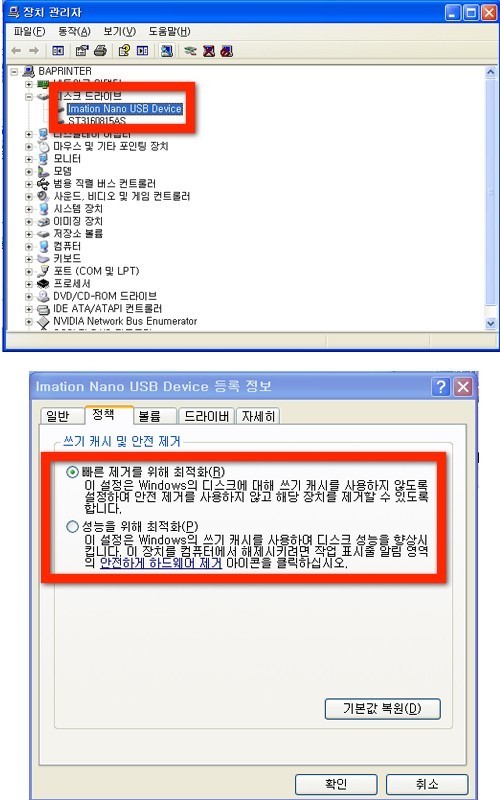
△안전 제거와 관련 있는 데이터 전송 옵션은 '제어판'의 '장치관리자' 영역에서 확인할 수 있다.
여기서 한 가지 의문이 또 생깁니다. 왜 윈도우는 '하드웨어 안전하게 제거하기' 말풍선을 항상 보여주는 걸까요?
김영욱 한국MS 부장은 "사용자의 관성 때문"이라고 대답했습니다. 지금 PC는 예전 메인프레임 시절부터 286, 486 등 수많은 기술을 거쳐 완성됐습니다. 옛 컴퓨터의 저장매체는 지금처럼 빠르지도 않았죠. 컴퓨터를 끌 때는 '파킹(Parking)'을 해야 했고, HDD를 뺄 때는 반드시 컴퓨터를 꺼야 했던 시절도 있었습니다. 사용자의 오랜 습관은 그리 쉽게 변하지 않습니다.
또, '하드웨어 안전하게 제거하기' 노란색 말풍선은 사용자가 심리적인 안정감도 느낄 수 있도록 도와줍니다. 안전하게 제거했으니 데이터는 이상 없을 것이라는 암시를 주는 것이죠. 시스템의 실질적인 안전성을 담보한다기보다는 심리적인 안정성을 높여주는 효과를 준다는 얘깁니다. 결국 '하드웨어 안전하게 제거하기' 기능은 사용자의 오랜 습관이 기술 발전 속도를 따라잡지 못해 남아 있는 '죽은 기능'인 셈입니다.
이제부터는 컴퓨터가 뭐라고 하든 아랑곳하지 않고 다 쓴 USB 메모리는 마음껏 뺍시다. 별 것 아닌 것 같지만, 한창 바쁠 때는 안전하게 제거하기 말풍선을 누르는 것이 어찌나 귀찮던지요. 그냥 뽑아도 불안해할 필요 없습니다. 물론 용량이 큰 파일을 한창 옮기는 중에 USB 메모리를 뽑으면 안 됩니다.
김영욱 한국MS 부장은 "앞으로 컴퓨터는 이 처럼 사용자가 몰라도 되는 복잡한 것에 에너지를 소비하지 않도록 하는 방향으로 발전할 것"이라고 의견을 밝히기도 했습니다. 다음 세대 컴퓨터에서는 '하드웨어 안전하게 제거하기' 같은 기능은 사라질 지도 모를 일입니다.
